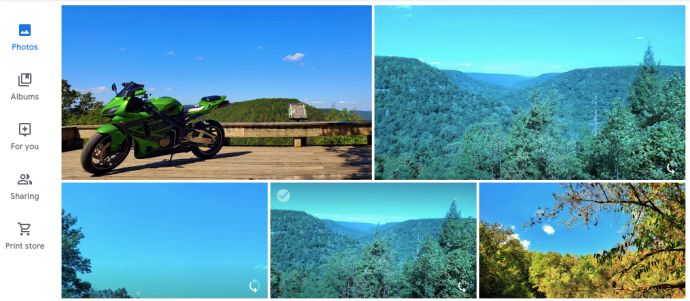Terdapat banyak sebab untuk membuang Foto Google yang memihak kepada Foto Amazon. Yang terakhir ini menawarkan pilihan yang lebih baik dan ciri yang lebih maju. Ini benar terutamanya jika anda telah melanggan Amazon Prime / Amazon Drive, kerana perkhidmatan ini termasuk.

Walau bagaimanapun, berhijrah dari Foto Google ke Foto Amazon agak sukar dan memerlukan sedikit masa. Sayangnya, Foto Google tidak lagi membenarkan penyegerakan dengan Google Drive, jadi penyelesaian penyegerakan dan muat naik tidak lagi berfungsi.
Anda masih boleh mendapatkan foto anda dari Google Drive ke Amazon Prime, tetapi ia memerlukan sedikit masa. Mempunyai gambar berkualiti tinggi dan ruang simpanan tambahan akan menjadikannya berbaloi. Tidak ketinggalan, jika anda terkunci dari akaun Google anda, gambar kegemaran anda akan disimpan dalam foto Amazon.
Faedah Foto Amazon
Foto Amazon unggul dalam hal had penyimpanan. Di mana Foto Google membolehkan anda mempunyai storan percuma untuk foto hingga 16 megapiksel, anggota Amazon Prime dapat memuat naik foto beresolusi penuh tanpa had ke aplikasi. Ini sangat berguna untuk jurugambar dan pereka grafik, yang dapat menyimpan sebilangan besar fail RAW pada Foto Amazon, dan bukannya menukarnya secara automatik ke JPEG oleh Foto Google.
Foto Amazon juga menawarkan Family Vault dan Cetakan Amazon. Family Vault membolehkan anda menambahkan sehingga 5 ahli keluarga ke akaun Foto anda, yang bermaksud bahawa mereka juga dapat mengakses Foto Amazon tanpa sebarang bayaran. Cetakan Amazon menawarkan banyak pilihan berguna untuk mencetak foto anda pada pelbagai item. Berbanding dengan perkongsian 1 Foto Google dan dua pilihan cetakan, Amazon adalah pemenang yang jelas di sini.
Memuat turun dari Foto Google
Seperti yang kami sebutkan sebelumnya, ini bukan penyelesaian paling mudah atau cepat, tetapi ini adalah penyelesaian yang ada sekarang. Arahan akan sedikit berbeza jika anda menggunakan telefon atau komputer anda.
Dari Komputer Anda
Mungkin lebih baik menggunakan komputer anda kerana anda memerlukan ruang simpanan selama satu minit. Sekiranya anda mempunyai telefon atau tablet simpanan yang lebih tinggi, mungkin menggunakannya.
- Buka Foto Google di komputer anda dan log masuk.
- Klik ‘Foto’ yang terletak di sebelah kiri tetingkap
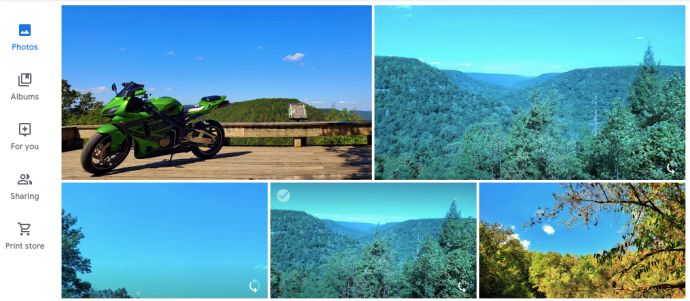
- Arahkan kursor anda ke atas foto yang ingin anda muat turun
- Klik tanda semak putih (ia akan bertukar menjadi biru)
- Tatal gambar anda dengan mengklik setiap gambar yang anda mahu pindahkan ke Amazon Prime Photos
- Setelah memilih gambar keinginan, klik tiga garis menegak di sudut kanan atas

- Klik pada ‘Muat turun’
Dari sini, anda akan mengikuti petunjuk komputer anda untuk menyimpan kandungan di komputer anda.
Dari Telefon Pintar atau Tablet Anda
Log masuk ke aplikasi Foto Google dan ikuti arahan pengesahan. Dari sini, ikuti arahan ini:
- Ketik ‘Foto’ yang terdapat di sebelah kiri bawah
- Tekan lama salah satu foto anda
- Ketik setiap foto sehingga bulatan berongga berubah menjadi tanda semak biru
- Setelah anda mengetuk masing-masing, pilih tiga titik menegak di sudut kanan atas
- Ketik ‘Simpan ke Peranti’
Catatan: Pilih hanya foto yang belum disimpan ke peranti anda, jika tidak, anda tidak akan melihat pilihan ‘Simpan ke Peranti’.
Aplikasi foto Google memang mempunyai pilihan tatal yang bagus yang membolehkan anda kembali ke bulan atau tahun tertentu. Sekiranya anda ingat ketika pertama kali membeli telefon anda, kembali ke tarikh itu menjadikannya lebih mudah.
Sandarkan ke Amazon Prime Photos
Langkah seterusnya adalah meletakkan semua foto anda di Amazon Prime.

Daftar dan Konfigurasikan Foto Perdana
Pertama sekali, perhatikan bahawa cara terbaik untuk mendapatkan Foto Amazon adalah dengan menjadi pelanggan Amazon Prime, kerana ini dilengkapi dengan pilihan yang jauh lebih baik daripada melanggan Amazon Drive. Sekiranya anda bukan ahli Perdana, log masuk ke akaun Amazon anda dan tingkatkan keahlian anda.
Setelah anda menyediakan Family Vault (tidak diperlukan, tetapi pasti disyorkan), pertimbangkan untuk mengubahnya Tambahkan Muat Naik ke Family Vault pilihan dihidupkan.
Aplikasi Foto Perdana
Muat turun dan pasang aplikasi Prime Photos pada peranti anda. Sekiranya anda mahu Prime Drive membuat sandaran foto dan video telefon anda secara automatik, pergi ke Tetapan dan hidupkan pilihan menyimpan automatik dengan menavigasi ke Simpan secara automatik dan mengaktifkan gelangsar di sebelah Gambar dan Video.
Muat naik ke Amazon Drive
Muat turun dan pasang aplikasi desktop Amazon Drive dan buat sandaran semua foto dan video yang diinginkan.

Anda boleh menyimpan Foto Google sebagai pilihan sandaran atau menghapusnya setelah anda mengesahkan bahawa semua gambar anda selamat di Amazon Prime.
Langkah Akhir
Setelah gambar anda selamat, anda harus membersihkan kekacauan yang tertinggal. Bergantung pada alasan untuk memindahkan kandungan dari Foto Google, anda mungkin ingin mematikan atau menghapus aplikasi.
Matikan Sandaran & Segerakkan pada Foto Google
Ini adalah langkah terakhir yang melibatkan aplikasi Foto Google. Sekiranya anda mahu menyimpan aplikasinya, pergi ke tetapan dan putar Sandaran & segerak pilihan mati.
Sekiranya anda tidak lagi memerlukan aplikasi Foto Google, hapus sekarang. Sebaiknya tetap dipasang sehingga anda selesai memindahkan foto.

Padamkan Foto dari Komputer atau Telefon Anda
Jangan lupa memadamkan kandungan dari komputer anda untuk mengosongkan ruang. Anda boleh memindahkannya ke cakera keras luaran, atau memadamkannya sepenuhnya. Sama ada anda menggunakan Mac atau PC, buka muat turun anda dan buang failnya.
Penyelesaian masalah
Walaupun sama sekali tidak mudah, ini nampaknya cara termudah untuk memindahkan foto anda dari Google ke Amazon. Jika anda menggunakan ponsel Android, ada pilihan Android Beam dan Wifi Direct yang digunakan untuk memindahkan data.
Sekiranya anda mempunyai masa dan pengetahuan untuk menggunakan pilihan ini, anda boleh memindahkan kandungan secara langsung dari Foto Google pada satu peranti Android ke yang lain. Malangnya, hanya banyak kandungan yang dapat bergerak dalam satu masa, jadi anda akan menghabiskan lebih banyak masa untuk menghantar lima atau sepuluh foto sekaligus.
Perkara yang sama berlaku untuk iPhone dengan AirDrop, walaupun Foto Google memberi anda pilihan, anda hanya boleh menghantar beberapa pada satu masa.
Penyelesaian yang lebih mudah akan muncul pada suatu ketika yang akan menjadikan proses ini lebih mudah. Sehingga itu, memuat turun ke peranti anda kemudian memuat naik ke Amazon Prime Photos adalah pilihan terbaik.